Содержание
Как создать Apple ID без привязки к банковской карте: расположение пункта «НЕТ»?
Опубликовано: Рубрика: FAQАвтор: Bestov Vladimir
Многие люди заметили, что осуществить создание нового Apple ID без наличия собственной банковской карты достаточно сложно, а в некоторых случаях практически невозможно. На самом деле дела обстоят несколько иначе, но известно об этом далеко не всем. Большинство людей просто-напросто не могут отыскать подпункт НЕТ, который необходим при выборе доступного способа оплаты при создании учетной записи.
Прежде всего, стоит понимать, что данная проблема возникает у всех пользователей, которые создают свою учетную запись, не слишком внимательно читая все условия. Когда создается аккаунт, в обязательном порядке понадобиться найти бесплатное приложение. Далее будет предоставлен более подробный отчет, как простые юзеры смогут без проблем создать новый аккаунт.
Каким образом быстро создать Apple ID на своем персональном компьютере или ноутбуке:
- Первое, что потребуется сделать – скачать Itunes на ПК или ноутбук.
 Сделать это можно на официальном сайте. Здесь нужно будет нажать кнопочку App.
Сделать это можно на официальном сайте. Здесь нужно будет нажать кнопочку App. - Как только ваше приложение App Store откроется, перед вами будет поставлена задача: выбрать необходимую бесплатную программу. После того, как программа будет выбрана, её необходимо загрузить путем нажатия на соответствующую кнопочку. После этого вам потребуется в сплывающем окне выбрать создание Apple ID.
- Далее необходимо заполнить правильно все поля, которые будут высвечены перед вами (на это уйдет лишь несколько минут свободного времени). В том случае, если вы сделали выбор в пользу бесплатных программ, то в той колонке, где стоит способ оплаты, на месте банковских карт будет стоять НЕТ.
- После выполнения всех указанных процедур от вас только потребуется подтвердить адрес своей электронной почты и на этом завершить регистрацию.
- Не забудьте сохранить все данные. Старайтесь не записывать пароли и другие данные в свой компьютер или ноутбук. Лучше всего сделать это на простой бумажке или записать всё в свой блокнот.
 Таким образом, все ваши данные будут надежно защищены.
Таким образом, все ваши данные будут надежно защищены. - Когда будете создавать пароль, не ставьте слишком легкий, состоящий только из цифр. Лучше всего сделать надежный пароль, но который легко можно запомнить самому.
Как видите, процесс достаточно простой и не требует никаких дополнительных навыков. Для создания Apple ID вам потребуется только несколько минут вашего времени, а также адрес электронной почты.
В том случае, если у вас возникли какие-либо проблемы в создании Apple ID, то постарайтесь внимательно просмотреть, все ли данные были введены правильно. Старайтесь выполнять все строго по указанной инструкции.
Роман Владимиров, эксперт по товарам Apple, менеджер компании pedant.ru. Консультант сайта appleiwatch.name, соавтор статей. Работает с продукцией Apple более 10 лет.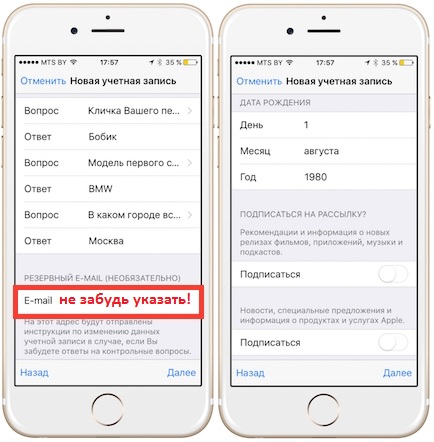
Понравилась статья? Поделиться с друзьями:
Как создать Apple ID без кредитной карты
- 2019
Вам нужен Apple ID, чтобы использовать iPhone, но что делать, если у вас нет кредитной карты? Хотя в прошлом создание идентификатора Apple без способа оплаты было довольно простым, в последнее время Apple не позволяет пользователям создавать идентификатор Apple без добавления данных кредитной карты. Это, безусловно, проблема для подростков, у которых нет своих карточек. Кроме того, это также проблема, если вы хотите установить приложения iOS, недоступные в вашей стране. Ну, как вы уже догадались, есть способ создать Apple ID без какого-либо способа оплаты.
Итак, без лишних слов, давайте посмотрим, как создать Apple ID без кредитной карты:
Примечание : я пробовал этот метод на iPhone 7 Plus, а также на iPhone 6s, на котором установлена последняя версия iOS 10, поэтому он должен работать и для вас.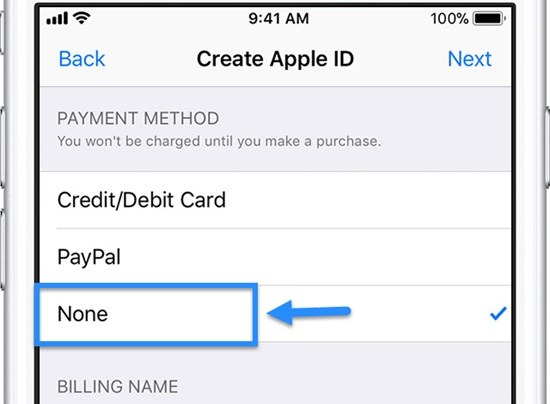
Что такое психолог…
Please enable JavaScript
Что такое психология? Изучение концепций
1. Откройте App Store на своем устройстве iOS и обязательно выйдите из любой учетной записи Apple, которую вы, возможно, используете.
2. Теперь найдите любое бесплатное приложение для установки. Я устанавливаю официальное приложение Reddit здесь. Нажмите «Get», чтобы попытаться установить приложение. Теперь должно появиться приглашение с просьбой войти в систему. Нажмите «Создать новый Apple ID» .
3. Теперь выберите свою страну и перейдите к следующему шагу, где вам необходимо будет заполнить все данные для вашего нового Apple ID, включая вопросы безопасности. Когда закончите, нажмите «Далее» .
4. Переходя к следующей странице, вы заметите, что вы можете выбрать «Нет» в качестве способа оплаты.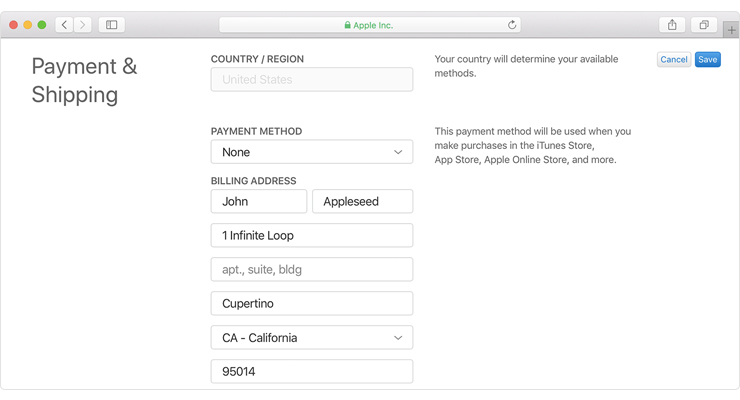 Нажмите на это и введите свое имя, платежный адрес, почтовый индекс и номер телефона. Когда вы закончите, нажмите «Далее», чтобы подтвердить свою новую учетную запись Apple.
Нажмите на это и введите свое имя, платежный адрес, почтовый индекс и номер телефона. Когда вы закончите, нажмите «Далее», чтобы подтвердить свою новую учетную запись Apple.
5. Войдите в электронную почту, которую вы использовали для учетной записи Apple, и вы заметите, что вы получили подтверждающее письмо от Apple. Нажмите «Проверить сейчас», чтобы завершить всю процедуру, просто войдя на сайт Apple ID.
Ну, это было легко, правда? Теперь вы можете использовать этот Apple ID для установки приложений из App Store, использовать iCloud и многое другое на своем iPhone или iPad.
Примечание. Этот метод работает только тогда, когда вы пытаетесь установить бесплатное приложение без входа в систему Apple ID. Если вы попытаетесь создать Apple ID без установки приложения, вы не получите вариант «Нет» на странице метода оплаты.
Итак, теперь, когда вы знаете, как сделать новый Apple ID без кредитной карты, вам больше не нужно спрашивать своих родителей об их кредитных картах. При этом мы все еще не можем понять, почему Apple не позволяет пользователям создавать Apple ID напрямую без кредитной карты. Если это возможно, просто попытавшись загрузить бесплатное приложение, они вполне могут включить его, не создавая путаницы среди потребителей.
При этом мы все еще не можем понять, почему Apple не позволяет пользователям создавать Apple ID напрямую без кредитной карты. Если это возможно, просто попытавшись загрузить бесплатное приложение, они вполне могут включить его, не создавая путаницы среди потребителей.
Итак, вы успешно создали свой новый Apple ID без какого-либо способа оплаты? Обязательно сообщите нам, как прошла процедура, или если у вас есть какие-либо вопросы, просто добавив несколько слов в разделе комментариев внизу.
Как создать Apple ID для ребенка/без кредитной карты
Главная
>
Стереть iPhone
21 июля 2022 г.
12434 просмотра, 3 минуты чтения
Apple ID — это одна из самых универсальных учетных записей, которую вы и члены вашей семьи можете иметь, если вы используете устройства Apple. С Apple ID ваш ребенок может получить доступ к учебным материалам в Интернете с устройства iOS. Он или она также может покупать песни, фильмы, книги, приложения, использовать FaceTime, iMessage, iTunes, iCloud, iTunes Match или настроить iDevice. Итак, вы видите, что создание Apple ID для ребенка было бы выгодно для него.
Он или она также может покупать песни, фильмы, книги, приложения, использовать FaceTime, iMessage, iTunes, iCloud, iTunes Match или настроить iDevice. Итак, вы видите, что создание Apple ID для ребенка было бы выгодно для него.
Поэтому мы будем обсуждать, что такое Apple ID, как создать Apple ID без кредитной карты, как создать Apple ID для ребенка и как привести в порядок свой iPhone, прежде чем передать его ребенку.
- Часть 1. Что такое Apple ID?
- Часть 2. Как создать Apple ID на iPhone, iPad или iPod Touch
- Часть 3: Как создать Apple ID без кредитной карты
- Часть 4: Как создать Apple ID для ребенка
- Часть 5: Как полностью сбросить настройки iPhone перед тем, как дать его ребенку
Часть 1. Что такое Apple ID?
Apple — это служба единого входа, принадлежащая Apple Inc., которая способствует аутентификации в онлайн-сервисах и продуктах Apple, таких как iWork, iBooks Store, iMessage, Apple Music, Apple News, Podcasts, iCloud, Apple Store, iTunes Store и т. д. . использование существующего адреса электронной почты клиента от поставщика услуг электронной почты, отличного от Apple Inc.
д. . использование существующего адреса электронной почты клиента от поставщика услуг электронной почты, отличного от Apple Inc.
.
Часть 2. Как создать Apple ID на iPhone, iPad или iPod Touch
Создать новый Apple ID легко и просто, но уместно отметить, что Apple Inc. не поддерживает и не разрешает объединение разных учетных записей или объединение разных Apple ID. Однако, если вы впервые создаете Apple ID или Apple отказалась сбросить пароль к вашей учетной записи, вы можете выполнить следующие шаги для создания нового Apple ID.
Шаг 1: Откройте приложение iTunes Store на своем устройстве и прокрутите вниз, чтобы коснуться Войти -> Создать новый Apple ID .
Шаг 2: Выберите свою страну или регион, ознакомьтесь с Условиями и положениями и Политикой конфиденциальности Apple, прежде чем щелкнуть вкладку Принимаю . Нажмите Согласен еще раз для подтверждения.
Шаг 3: Заполните форму, чтобы создать свой Apple ID, и нажмите Далее . Введите данные своей кредитной карты и платежные данные, затем коснитесь 9.0032 Готово .
Введите данные своей кредитной карты и платежные данные, затем коснитесь 9.0032 Готово .
Шаг 4: Проверьте свою электронную почту, чтобы подтвердить свою учетную запись Apple.
Тем не менее, использование нескольких идентификаторов Apple ID сопряжено со многими недостатками, и вы можете столкнуться с трудностями при использовании нескольких идентификаторов Apple ID для продуктов и онлайн-сервисов Apple. Поэтому не рекомендуется создавать несколько идентификаторов Apple ID.
Часть 3: Как создать Apple ID без кредитной карты
Вы можете создать Apple ID без кредитной карты или платежной информации. Это означает, что шаг 4 выше, где вы заполняете данные своей кредитной карты, и платежная информация не требуется.
Выполните следующие действия, чтобы создать Apple ID без добавления способа оплаты:
Шаг 1: Запустите приложение App Store на своем iPhone и найдите бесплатное приложение на платформе.
Шаг 2: Когда вы найдете его, щелкните вкладку ПОЛУЧИТЬ рядом с приложением. Вам будет предложено войти в систему с Apple ID, нажмите Create New Apple ID .
Шаг 3: Следуйте указаниям на экране и при запросе платежной информации выберите Нет . Проверьте свою электронную почту, чтобы подтвердить свой Apple ID.
Часть 4. Как создать Apple ID для ребенка
Знаете ли вы, что с помощью функции «Семейный доступ» вы можете создавать Apple ID для детей младше 13 лет? Создание для них идентификатора Apple ID позволит им участвовать в программе «Семейный доступ» и пользоваться другими услугами и продуктами Apple.
Вот как создать Apple ID от имени вашего ребенка:
Шаг 1: Разбудите iPhone и перейдите в Настройки -> [ваше имя] -> Семейный доступ -> Добавить члена семьи -> Создайте Apple ID для ребенка .
Шаг 2: Введите день рождения вашего ребенка и нажмите Далее . Прочтите и примите условия конфиденциальности родителей, а затем нажмите Принять .
Прочтите и примите условия конфиденциальности родителей, а затем нажмите Принять .
Шаг 3: Введите платежную информацию и нажмите Далее , затем создайте его/ее Apple ID и нажмите Далее .
Шаг 4: Следуйте инструкциям на экране, чтобы установить пароль и контрольный вопрос для учетной записи вашего ребенка.
Часть 5: Как полностью сбросить настройки iPhone перед передачей его ребенку
Лучший способ полностью сбросить настройки iPhone — это полностью стереть все его данные с помощью инструмента для удаления данных iPhone под названием iMyFone Umate Pro. iMyFone Umate Pro для Win или Mac поддерживает все устройства iOS и может удалить все на вашем iPhone. Вся ваша личная информация и платежная информация в Интернете будут удалены, как только вы воспользуетесь режимом «Стереть все данные» Umate Pro для очистки своего iPhone. Это рекомендуется многими СМИ, такими как MacWorld, iPhoneinCanada, APPKED и т.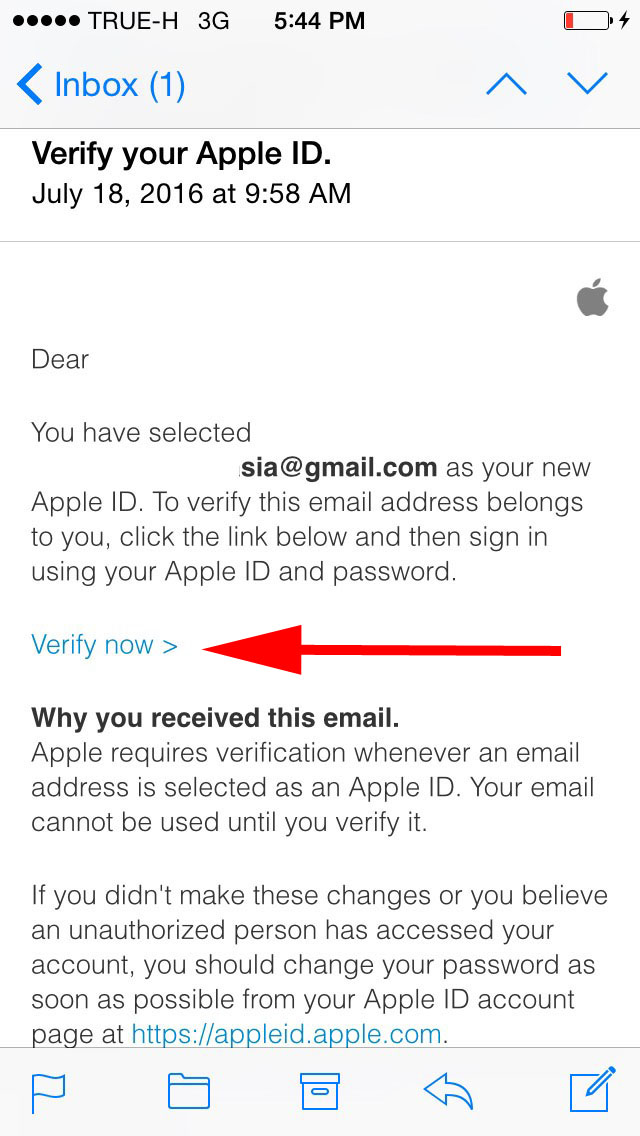 д.
д.
1 000 000+ загрузок
Основные характеристики:
- Полностью перезагрузите устройство iOS без каких-либо шансов на восстановление каких-либо данных.
- Сотрите все данные iOS, чтобы ваш iPhone выглядел и чувствовал себя как новый.
- Сканируйте и стирайте даже удаленные файлы, которые все еще находятся в памяти вашего iPhone.
- Все файлы и данные, стертые с помощью Umate Pro, не могут быть восстановлены никаким человеком, инструментом или программным обеспечением.
- Бесплатная пробная версия для всех функций.
Как использовать Umate Pro для сброса настроек iPhone:
Шаг 1: Загрузите и установите Umate Pro на свой компьютер. Подключите ваш iPhone к ПК с помощью USB-кабеля.
Шаг 2: После подключения вам может потребоваться доверять компьютеру, если вы никогда не делали этого раньше.
Шаг 3: Щелкните Стереть все данные -> Стереть .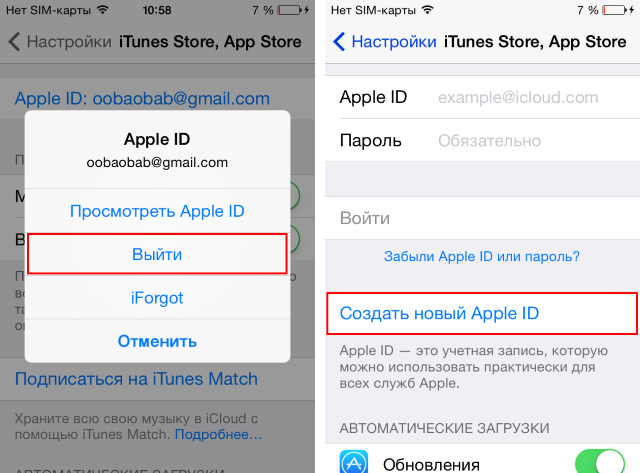 Введите Удалить в поле для подтверждения и выберите уровень безопасности. Нажмите Стереть сейчас , чтобы начать стирание данных с вашего устройства iOS.
Введите Удалить в поле для подтверждения и выберите уровень безопасности. Нажмите Стереть сейчас , чтобы начать стирание данных с вашего устройства iOS.
Заключение
Apple ID содержит личную информацию и настройки пользователя, и когда Apple ID используется для входа в устройство Apple, устройство будет перемещать все настройки пользователя и личные данные, связанные с Apple ID. Итак, если вы планируете отдать свой старый iPhone 7 своему ребенку, важно, чтобы вы полностью перезагрузили свой iPhone, прежде чем давать его своему ребенку. Вы можете попробовать iMyFone Umate Pro, этот инструмент вас не разочарует!
(Нажмите, чтобы оценить этот пост)
Общий рейтинг 4.9 (256 участников)
Оценено успешно!
Вы уже оценили эту статью, пожалуйста, не повторяйте оценку!
Включите JavaScript для просмотра комментариев с помощью Disqus.
Как создать Apple ID без кредитной карты с помощью PayPal
В этой статье я покажу вам, как создать Apple ID без кредитной карты с помощью PayPal. Создание Apple — одна из самых важных вещей в устройствах iOS. Если у вас его нет, это означает, что вы не можете правильно использовать устройство iOS. Создание Apple ID немного сложно для некоторых людей, которые использовали Android, а теперь хотят использовать iPhone или iPad. Это руководство для новичков, для тех, кто раньше не пользовался iPhone. Эта информация поможет им загружать бесплатные или платные приложения с помощью Apple ID. Здесь я собираюсь показать вам, используете ли вы свою кредитную карту, основную карту, PayPal или нет. Если вы используете учетную запись Master Card или PayPal, вы можете загружать платные приложения, но если вы не хотите использовать какое-либо из них. Тем не менее, можно создать Apple ID.
Создание Apple ID без кредитной карты или основной карты — PayPal
Когда вы используете свой Apple ID для входа в iTunes Store, App Store или iBooks Store в первый раз, вам будет предложено ввести способ оплаты чтобы вы могли покупать товары в магазине. Выполните следующие действия, если вы не хотите связывать способ оплаты со своей учетной записью. Apple рекомендует использовать только один Apple ID для доступа к iTunes, iCloud и другим службам Apple.
Выполните следующие действия, если вы не хотите связывать способ оплаты со своей учетной записью. Apple рекомендует использовать только один Apple ID для доступа к iTunes, iCloud и другим службам Apple.
Связано: Как скачать платные приложения для iOS бесплатно
Это можно сделать на устройствах iOS, таких как iPhone, iPad, iPad Touch, или на ПК с запущенным iTunes. Если вы используете iPhone, перейдите в Apple Store > выберите любое приложение и попробуйте загрузить его. Вам будет предложено ввести свой Apple ID, поэтому просто нажмите Создать новый Apple ID . Если вы используете ПК или MacOS, запустите iTunes. Следуйте пошаговому руководству ниже.
Шаг №1 . Перейдите на вкладку «Учетная запись» и выберите Войти .
Аккаунт iTunes
Шаг №2. Нажмите Создать новый Apple ID .
Войдите в iTunes Store
Шаг №3 . Введите свой адрес электронной почты с новым паролем для Apple ID и повторите пароль. Выберите Страна и ознакомьтесь с Условиями и положениями . Если у вас нет адреса электронной почты и вы не знаете, как создать учетную запись электронной почты, ознакомьтесь с этим пошаговым руководством. Когда закончите, нажмите Продолжить .
Введите свой адрес электронной почты с новым паролем для Apple ID и повторите пароль. Выберите Страна и ознакомьтесь с Условиями и положениями . Если у вас нет адреса электронной почты и вы не знаете, как создать учетную запись электронной почты, ознакомьтесь с этим пошаговым руководством. Когда закончите, нажмите Продолжить .
Создайте Apple ID
Шаг №4 . На этом шаге вы можете выбрать способ оплаты. Если вы хотите загрузить платные приложения из Apple Store, вам нужно выбрать один из этих способов оплаты. Для некоторых стран у вас также будет вариант None .
Создайте Apple ID без Master Card
Шаг №5 . На данный момент я выберу учетную запись PayPal из этих способов оплаты. Если вы хотите выбрать учетную запись PayPal в качестве способа оплаты, вам нужно ввести свою учетную запись PayPal с платежным адресом, а затем нажмите 9. 0215 Продолжить .
0215 Продолжить .
Создайте Apple ID через PayPal
Шаг №6 . Введите следующую информацию.
- Титул (г-н)
- Имя (Мохтар)
- Фамилия (Джафари)
- Дата рождения (03.12.1995)
- Контрольный вопрос (Выберите три контрольных вопроса из списка)
Введите личную информацию
Нажмите Продолжить .
Шаг №7 . Теперь вы должны подтвердить свой Apple ID. Откройте свой адрес электронной почты, и вы увидите 5-значный код . Скопируйте и вставьте его в поле проверки и нажмите Подтвердить .
Подтвердите свой Apple ID
Шаг № 8 . После того, как вы подтвердите свой Apple ID, вы сможете загрузить любое приложение. На этот раз при запросе Apple ID просто введите свой Apple ID, затем нажмите кнопку OK .
 Сделать это можно на официальном сайте. Здесь нужно будет нажать кнопочку App.
Сделать это можно на официальном сайте. Здесь нужно будет нажать кнопочку App. Таким образом, все ваши данные будут надежно защищены.
Таким образом, все ваши данные будут надежно защищены.